win10如何显示和隐藏搜索框
来源:www.laobaicai.net 发布时间:2015-08-25 17:49
win10任务栏的搜索框相信大部分用户都不会陌生,但搜索框却占用了任务栏很大一部分的空间,那么如何才能随意显示搜索框和隐藏搜索框呢?下面就一起来看看显示和隐藏搜索框的方法。
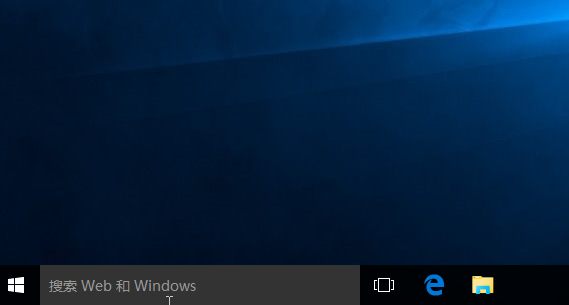 1、 隐藏搜索框
1、 隐藏搜索框
右键任务栏,在弹窗的菜单中选择“搜索”→选择“隐藏”,搜索框就被隐藏起来了。
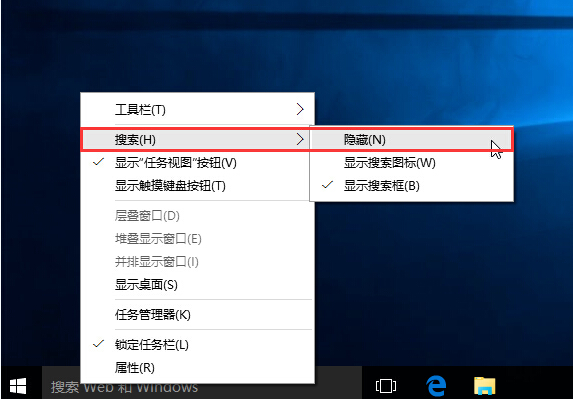
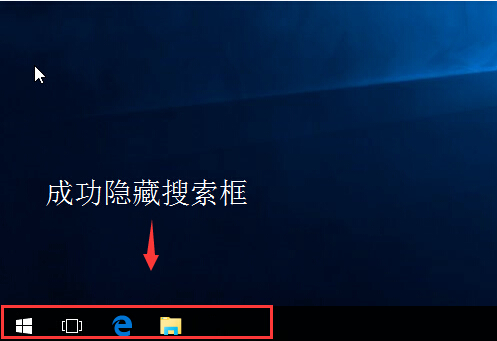 2、搜索框的显示
2、搜索框的显示
右键任务栏,在弹窗的菜单中选择“搜索”→选择“显示搜索框”,搜索框就可以重新调出来了。
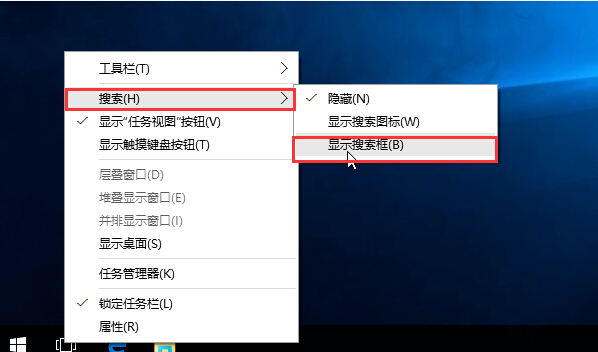 以上就是显示和隐藏搜索框的方法,有想要了解如何隐藏和显示搜索框的电脑用户,可以尝试以上的解决方法操作看看,希望以上的解决方法可以给大家带来更多的帮助。
以上就是显示和隐藏搜索框的方法,有想要了解如何隐藏和显示搜索框的电脑用户,可以尝试以上的解决方法操作看看,希望以上的解决方法可以给大家带来更多的帮助。
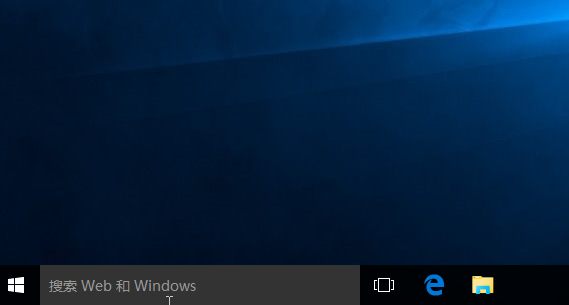
右键任务栏,在弹窗的菜单中选择“搜索”→选择“隐藏”,搜索框就被隐藏起来了。
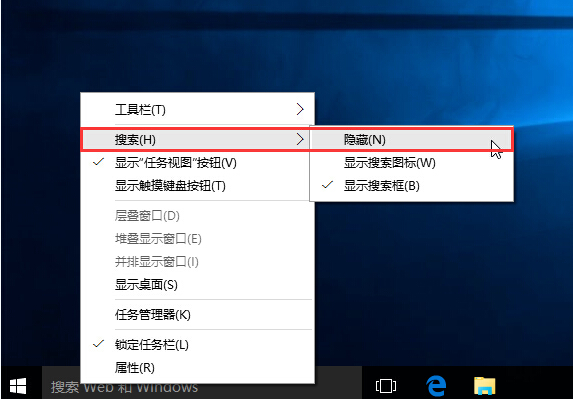
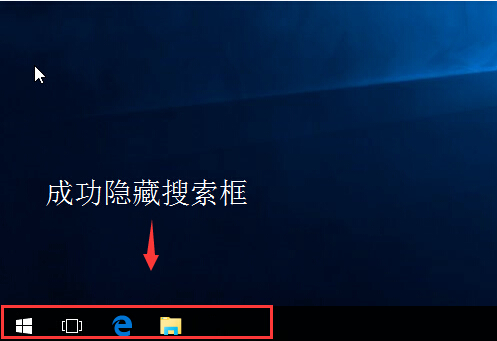
右键任务栏,在弹窗的菜单中选择“搜索”→选择“显示搜索框”,搜索框就可以重新调出来了。
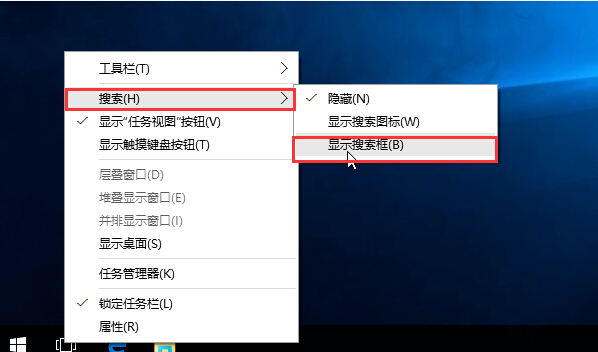
上一篇:怎么更改系统字体和窗口字体颜色
推荐阅读
"Win10累积更新卡在无限重启阶段的修复策略"
- win11系统无法识别移动硬盘怎么办 2024-05-06
- win11系统dns异常无法上网怎么办 2024-05-04
- win11系统如何调整鼠标速度 2024-05-03
- win11系统不显示wifi列表怎么办 2024-05-01
win10系统设置虚拟内存教程分享
- win11系统如何查看内存条卡槽数量 2024-04-29
- win11系统怎么开启节能模式 2024-04-29
- win11系统usb接口无法识别设备如何解决 2024-04-28
- win11系统如何添加网络打印机 2024-04-26
老白菜下载
更多-
 老白菜怎样一键制作u盘启动盘
老白菜怎样一键制作u盘启动盘软件大小:358 MB
-
 老白菜超级u盘启动制作工具UEFI版7.3下载
老白菜超级u盘启动制作工具UEFI版7.3下载软件大小:490 MB
-
 老白菜一键u盘装ghost XP系统详细图文教程
老白菜一键u盘装ghost XP系统详细图文教程软件大小:358 MB
-
 老白菜装机工具在线安装工具下载
老白菜装机工具在线安装工具下载软件大小:3.03 MB










